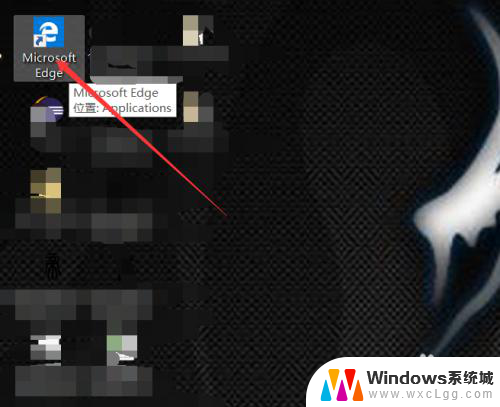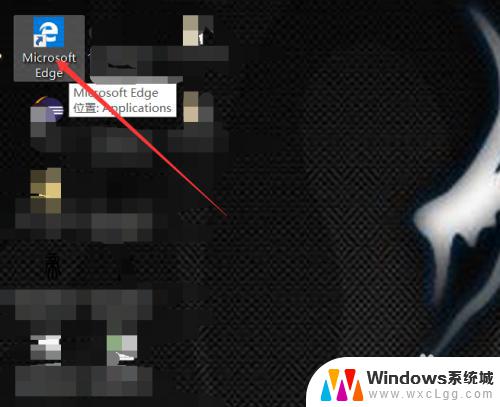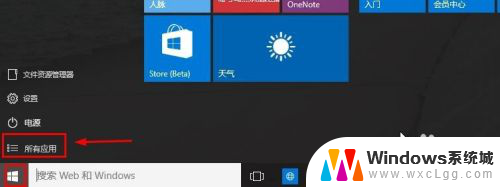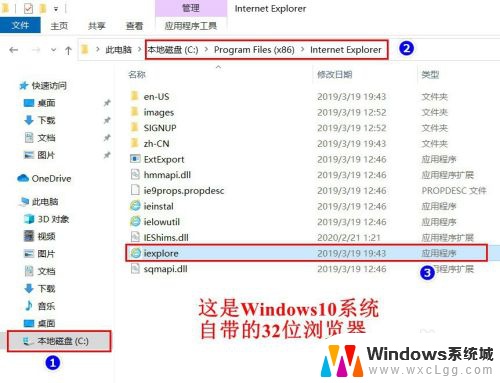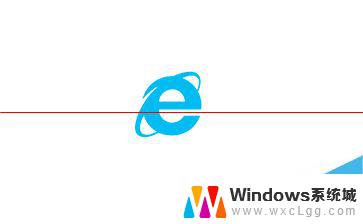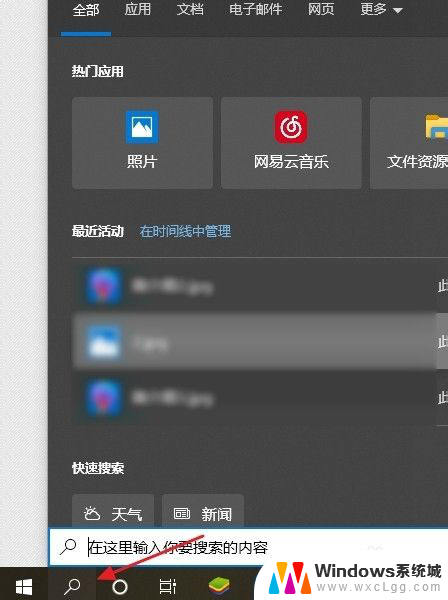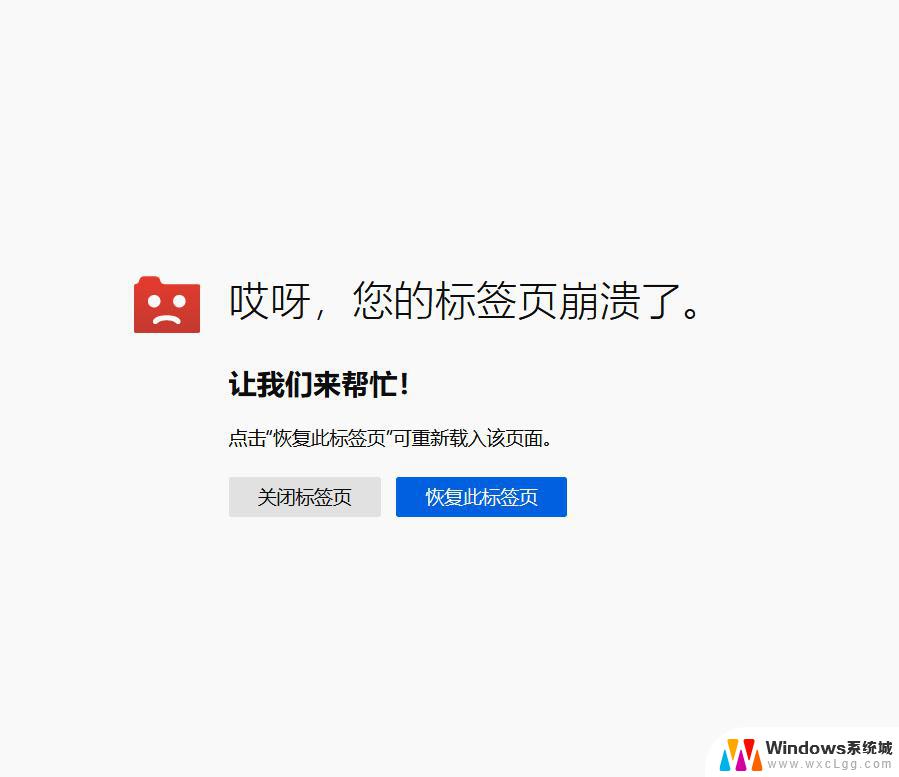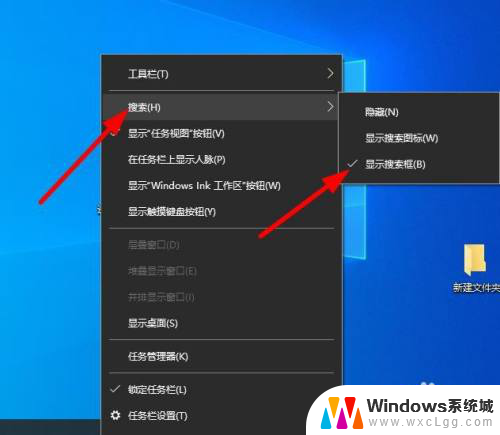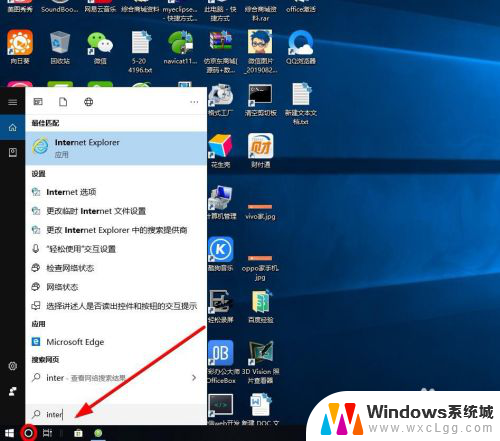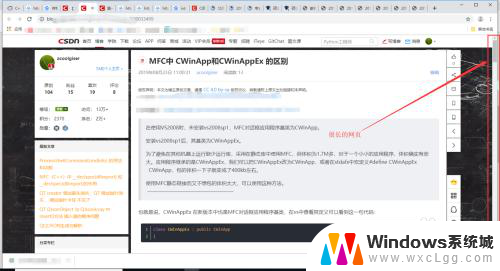浏览器 打开 Win10怎么找回IE浏览器图标
在Win10系统中,许多用户发现IE浏览器图标不见了,导致无法快速打开浏览器,为了解决这个问题,我们可以通过一些简单的步骤来找回IE浏览器图标。可以尝试在开始菜单中搜索Internet Explorer,然后右键点击应用程序,选择固定到任务栏或发送到桌面即可恢复IE浏览器图标。如果这种方法不起作用,还可以通过控制面板中的程序和功能来重新启用IE浏览器。通过以上方法,我们可以轻松找回IE浏览器图标,方便快速打开浏览器进行上网浏览。
具体步骤:
1.我们可以点击WIN10的开始菜单,然后打开所有应用。
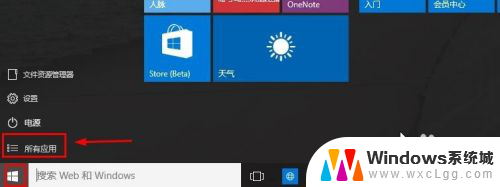
2.然后在windows附件中我们可以找到IE浏览器打开。
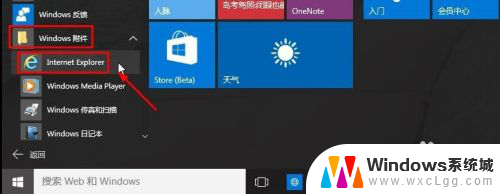
3.当然为了以后我们使用的方便,我们可以在这里的IE上单击鼠标右键。将IE固定在任务栏上或者开始菜单中,这样以后会方便些。
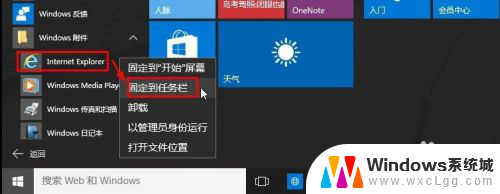
4.这里我们将IE浏览器固定在了任务栏。
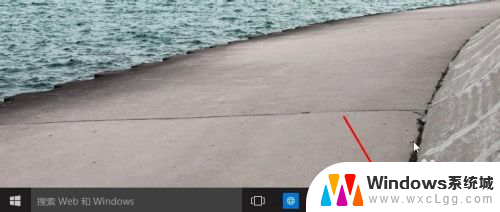
5.这样就打开了IE浏览器,IE浏览器版本为IE11版本。
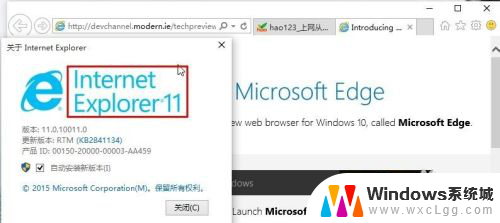
6.当然我们在C盘程序文件夹下面也可以找到IE浏览器,然后打开。这里建议大家发送到桌面快捷方式即可。
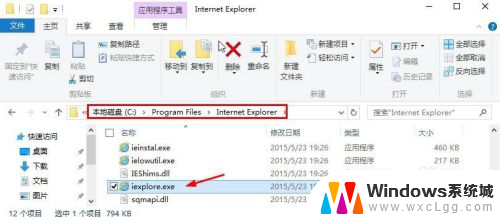
7.当然我们也可以先打开WIN10的斯巴达浏览器,然后点击右上角的点状图标。出现界面中选择使用IE浏览器打开,这样也是可以打开IE浏览器的。
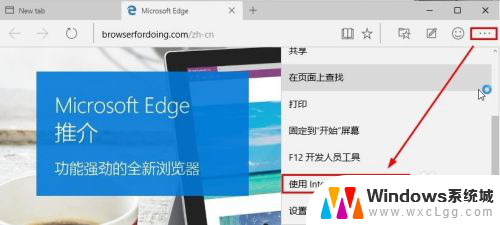
以上就是浏览器打开的全部内容,碰到同样情况的朋友们请参照小编的方法来处理,希望能对大家有所帮助。